안녕하세요,
테너쉐어 포디딕(4DDiG) 입니다.
스마트폰 및 스위치를 포함한 다양한 게임이 스팀에서 제공됩니다. 경우에 따라 "스팀 네트워크에 연결할 수 없음"이라는 오류 메시지를 받을 수 있습니다.
오류를 경험한 적이 있다면 게임을 플레이하지 못한 불편함을 느낄 수 있습니다. 이 기사에서는 "스팀 네트워크에 연결할 수 없음" 오류의 원인과 해결책을 소개하겠습니다.

파트 1 : “스팀 네트워크에 연결할 수 없습니다” 오류가 뜨는 이유
"스팀 네트워크에 연결할 수 없음" 오류가 발생하는 이유는 다음과 같습니다. 이 오류가 발생하면 연결 상태나 업데이트 상태 등을 확인해야 합니다. 게임을 즐기려면 스팀 네트워크 오류를 처리하는 방법을 알고 스팀 저장 용량을 늘리는 것이 중요합니다. 스팀 네트워크에 연결할 수 없는 네 가지 가능한 이유가 있으므로 해당 사항이 있는지 확인하세요.
★ 인터넷 연결 문제
스팀은 인터넷 연결을 사용하므로 먼저 인터넷 연결이 정상인지 확인하세요.
★ 방화벽 및 백신 소프트웨어 문제
보안 소프트웨어가 스팀 통신을 차단하고 있다면 연결할 수 없을 수 있습니다.
★ 프록시 및 VPN 문제
프록시 서버 또는 VPN을 사용하고 있다면 연결 문제가 발생할 수 있습니다.
★ 스팀 자체의 문제
스팀 자체에도 문제가 있을 수 있습니다. 때로는 재시작으로 문제를 해결할 수 있지만, 스팀의 최신 버전을 가지고 있는지 확인하는 것이 좋습니다.
파트 2 : 스팀 서버 터짐 연결 오류 문제를 해결하는 방법
해결 방법 1: 인터넷 연결 확인
먼저 네트워크 연결이 정상인지 확인하세요. 오프라인 상태일 때는 인터넷 연결이 없습니다. 또한 다른 웹사이트에 접속할 수 있는지 확인하고 필요한 경우 라우터를 재시작해 보세요.
해결 방법2: 스팀의 인터넷 프로토콜 변경
스팀 클라이언트 설정에서 인터넷 프로토콜을 변경해 보세요. 설정에서 TCP 또는 UDP를 선택하고 연결 문제를 해결할 수 있는지 확인해 보세요.
해결 방법3: 다운로드 지역 변경
다운로드 지역을 변경하는 것도 하나의 옵션입니다. 스팀 클라이언트 설정에서 다운로드 지역을 변경해 보세요.
해결 방법4: 스팀 클라이언트 업데이트
스팀 클라이언트의 최신 버전을 사용 중인지 확인하고 필요한 경우 업데이트하세요. 더 최신 버전으로 업데이트하면 연결성이 향상될 수 있습니다.
해결 방법5: 방화벽 또는 백신 소프트웨어 확인
방화벽이나 백신 소프트웨어가 스팀 통신을 차단하는지 확인하세요. 설정을 검토하고 필요한 프로토콜이 올바르게 허용되었는지 확인하세요.
방화벽을 사용하거나 사용하지 않도록 설정하려면 다음 단계를 따르세요.
- 데스크탑 화면의 왼쪽 하단에 있는 "시작" 아이콘을 클릭한 후 "설정"을 클릭합니다 → "업데이트 및 보안"을 클릭합니다.
- "Windows 보안" → "방화벽 및 네트워크 보호"를 클릭합니다.
- 방화벽을 켜거나 끌 "도메인 또는 개인 또는 공용 네트워크"를 선택합니다.
해결 방법6: 스팀 서버 상태 확인
공식 스팀 웹사이트 지원이나 트위터와 같은 SNS를 통해 스팀 서버 상태에 문제가 있는지 확인하세요. 일시적인 장애나 유지 보수가 있는 경우 서버가 다시 정상적으로 가동될 때까지 기다려야 합니다.
위의 해결책을 시도하면 "스팀 네트워크에 연결할 수 없음" 오류를 해결할 수 있을 것입니다.
추가 팁 : 게임 환경을 향상시킬 수 있는 steam 스팀 저장 용량 늘리는 방법
만약 스팀 게임을 플레이할 충분한 디스크 공간이 없다면, "스팀에 충분한 디스크 공간이 없습니다"라는 오류가 발생합니다. 어떤 사람들은 OS를 HDD에서 SSD로 이전하고 싶어할 수 있습니다.
위와 같은 경우에, 우리는 스팀 저장 공간을 쉽게 늘릴 수 있는 파티션 관리 소프트웨어인 4DDiG 파티션 매니저를 소개하고 싶습니다.
4DDiG Partition Manager (포디딕 파티션 매니저) 를 사용하면 Windows OS를 재설치하지 않고도 HDD에서 SSD로 마이그레이션할 수 있습니다. 다시 설치하지 않고도 부드러운 마이그레이션 및 파티션 관리와 디스크 최적화를 통해 성능을 향상시킬 수 있습니다. 불균형한 용량 분배를 제거함으로써 효율적으로 디스크를 최적화할 수 있습니다.
4DDiG Partition Manager (포디딕 파티션 매니저) 홈페 바로 가기▼▼▼
4DDiG Partition Manager - 윈도우 파티션 관리 프로그램
4DDiG Partition Manager는 데이터 백업을 위해 새 SSD와 복제 디스크로 시스템을 마이그레이션 하는 데에 도움을 주는 강력한 시스템 마이그레이션 도구입니다. 다음은 4DDiG Partition Manager의 모든 기능
4ddig.tenorshare.com
- 4DDiG Partition Manager를 다운로드하고 설치합니다. 왼쪽 탐색 패널에서 '파티션 관리'을 선택합니다. 확장하고 싶은 파티션을 우 클릭하고 나타나는 메뉴에서 '확장/축소'를 선택합니다.
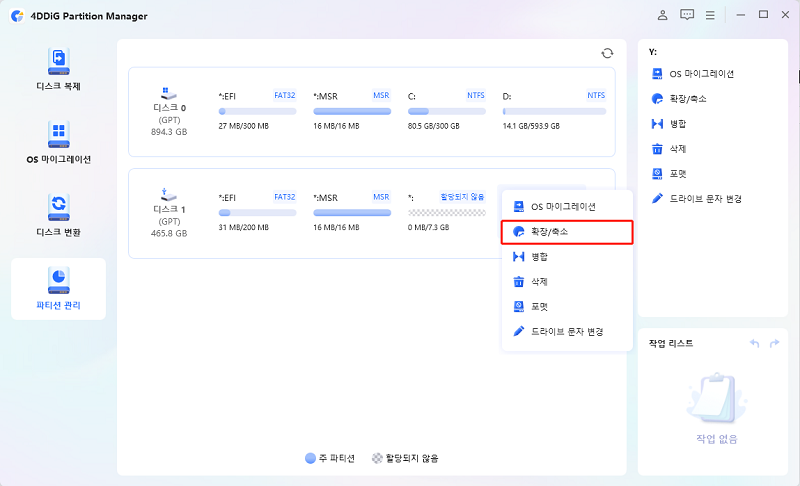
- 선택된 파티션의 오른쪽 경계선을 오른쪽으로 드래그하거나 왼쪽 경계선을 왼쪽으로 드래그해서 크기를 확장시킵니다. 혹은, 공간을 확보하고 싶은 인접한 파티션이나 할당되지 않은 공간을 선택해서 그 경계선을 왼쪽이나 오른쪽으로 드래그해서 대상 파티션의 공간을 확보할 수도 있습니다. 조절이 완료되면 '확인'을 눌러서 메인 창으로 돌아갑니다.

- 대기중인 작업이 작업 리스트에 추가될 것입니다. '1개의 작업 실행'을 클릭하고 '확인'을 눌러서 작업을 수행합니다.

- 파티션이 성공적으로 확장되면 '완료'를 클릭합니다.
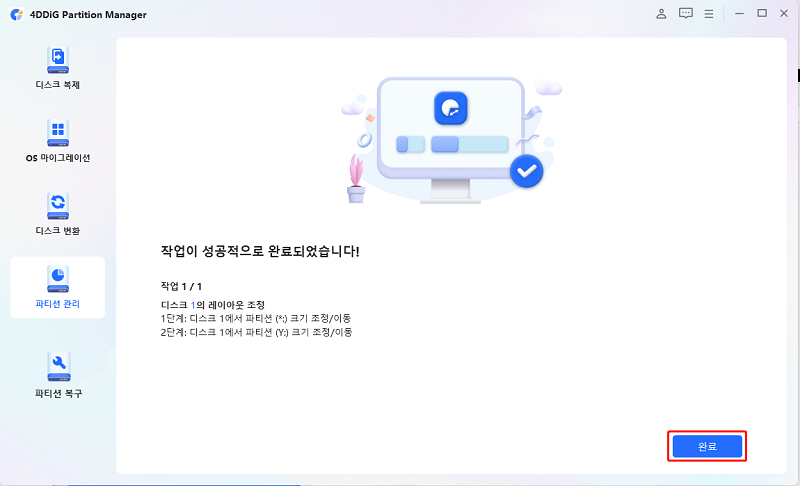
마무리
이번에는 "스팀 네트워크에 연결할 수 없음" 오류의 원인과 해결책을 소개했습니다. "스팀 네트워크에 연결할 수 없음" 오류가 발생하면 연결/업데이트 상태 등을 확인해야 합니다. 게임을 즐기려면 스팀 네트워크 오류를 해결하고 스팀 저장 용량을 늘리는 방법을 알아야 합니다.
4DDiG Partition Manager (포디딕 파티션 매니저) 는 직관적인 인터페이스와 원클릭 또는 드래그 앤 드롭 작업을 제공합니다. 불균형한 용량 분배를 조정함으로써 디스크를 효율적으로 최적화할 수 있습니다.
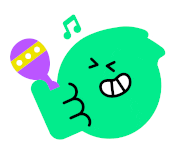
'디스크 파티션 관리' 카테고리의 다른 글
| 재설치 없이 게임을 c드라이브에서 d드라이브로 옮기기 (0) | 2024.05.20 |
|---|---|
| hdd ssd 무료 마이그레이션 프로그램 상위 4개 소개 (0) | 2024.05.13 |
| sd 카드 파일 삭제 안됨 이유와 해결방법 6가지 소개 (0) | 2024.03.22 |
| C 드라이브 공간 확보, C 드라이브에 사용 가능한 공간이 이상한 경우 원인 및 해결방법 (0) | 2024.03.18 |
| 플스 ps4 스토리지 확장하는 방법 저장공간 늘이기 꿀 팁 (1) | 2024.03.18 |